Εάν τα αρχεία συστήματος των Windows 11 καταστραφούν, θα αντιμετωπίσετε ορισμένα προβλήματα όπως BSOD, σφάλματα συστήματος, καθυστερήσεις εξερεύνησης αρχείων και πολλά άλλα.
Έτσι, εάν αντιμετωπίζετε τέτοια προβλήματα και πιστεύετε ότι τα αρχεία συστήματος των Windows 11 ήταν κατεστραμμένα, μπορεί να σας φανεί πολύ χρήσιμος αυτός ο οδηγός. Αυτό το άρθρο θα μοιραστεί τους λίγους καλύτερους τρόπους επιδιόρθωσης ή αντικατάστασης κατεστραμμένων αρχείων συστήματος στα Windows 11.
Το περιεχόμενο αυτού του σεναρίου δημιουργείται αυστηρά για εκπαιδευτικούς σκοπούς. Η χρήση γίνεται με δική σας ευθύνη.
Αν σε βοήθησε το DirectVortex, βοήθησέ μας και εσύ – με μια θετική κριτική στο Trustpilot!
1. Εκτελέστε το SFC Command στα Windows 11
Το SFC ή το System File Checker είναι ένα βοηθητικό πρόγραμμα των Windows που σαρώνει και διορθώνει κατεστραμμένα αρχεία συστήματος. Για να επιδιορθώσετε τα κατεστραμμένα αρχεία συστήματος, μπορείτε να εκτελέσετε την εντολή SFC σε κάθε έκδοση των Windows. Δείτε πώς να εκτελέσετε την εντολή SFC στα Windows 11 για να επαναφέρετε κατεστραμμένα αρχεία.
1. Ανοίξτε την αναζήτηση των Windows 11 και πληκτρολογήστε Γραμμή εντολών. Στη συνέχεια, κάντε δεξί κλικ στη Γραμμή εντολών και επιλέξτε Εκτελέστε ως διαχειριστής.

2. Στο βοηθητικό πρόγραμμα Command Prompt, πληκτρολογήστε sfc /scannow και χτυπήστε το Εισάγω .

3. Αυτό θα εκτελέσει το βοηθητικό πρόγραμμα SFC στα Windows 11. Η διαδικασία θα διαρκέσει μερικά λεπτά για να ολοκληρωθεί. Μόλις ολοκληρωθεί, θα δείτε ένα από τα παρακάτω μηνύματα. Εδώ είναι τι σημαίνει κάθε μήνυμα.
- Η Προστασία πόρων των Windows δεν εντόπισε παραβιάσεις ακεραιότητας.
Εάν δείτε αυτό το μήνυμα, σημαίνει ότι τα Windows 11 σας είναι σε καλή κατάσταση και ότι δεν υπάρχουν κατεστραμμένα αρχεία στο σύστημά σας.
- Η προστασία πόρων των Windows δεν μπόρεσε να εκτελέσει την απαιτούμενη λειτουργία.
Εάν δείτε αυτό το μήνυμα, η εντολή SFC απέτυχε να εκτελέσει τη σάρωση. Για να το διορθώσετε, πρέπει να εκκινήσετε τα Windows 11 σε ασφαλή λειτουργία και να ακολουθήσετε τα ίδια βήματα.
- Το Windows Resource Protection εντόπισε κατεστραμμένα αρχεία και τα επιδιόρθωσε με επιτυχία.
Εάν το βοηθητικό πρόγραμμα γραμμής εντολών εμφανίζει αυτό το μήνυμα, το SFC έχει διορθώσει τα κατεστραμμένα αρχεία συστήματος.
- Η Προστασία πόρων των Windows εντόπισε κατεστραμμένα αρχεία αλλά δεν μπόρεσε να διορθώσει ορισμένα από αυτά.
Εάν δείτε αυτό το μήνυμα, η εντολή SFC εντόπισε κατεστραμμένα αρχεία συστήματος αλλά απέτυχε να τα αντικαταστήσει. Σε αυτήν την περίπτωση, πρέπει να ακολουθήσετε άλλες μεθόδους για να διορθώσετε κατεστραμμένα αρχεία συστήματος.
2. Εκτελέστε την εντολή DISM
Εάν το βοηθητικό πρόγραμμα SFC απέτυχε να επιδιορθώσει τα κατεστραμμένα αρχεία συστήματος, πρέπει να εκτελέσετε την εντολή DISM. Το DISM, ή Deployment Image Servicing and Management, είναι ένα βοηθητικό πρόγραμμα γραμμής εντολών που αναπτύχθηκε για τους διαχειριστές για την αντιμετώπιση συγκεκριμένων προβλημάτων σε έναν υπολογιστή.
Μπορεί να διορθώσει γρήγορα καταστροφή αρχείων συστήματος, κατεστραμμένα αρχεία εικόνας συστήματος κ.λπ. Δείτε πώς να εκτελέσετε την εντολή DISM στα Windows 11.
1. Ανοίξτε την αναζήτηση των Windows 11 και πληκτρολογήστε Γραμμή εντολών. Στη συνέχεια, κάντε δεξί κλικ στη Γραμμή εντολών και επιλέξτε Εκτελέστε ως διαχειριστής.

2. Στο βοηθητικό πρόγραμμα Command Prompt, εκτελέστε την εντολή που κοινοποιείται παρακάτω και πατήστε το κουμπί Enter.
DISM /Online /Cleanup-Image /RestoreHealth

Το βοηθητικό πρόγραμμα DISM θα προσπαθήσει να βρει και να επιδιορθώσει τα κατεστραμμένα αρχεία στον υπολογιστή σας με Windows 11. Η διαδικασία μπορεί να διαρκέσει μερικά λεπτά για να ολοκληρωθεί.
3. Εκτελέστε το Startup Repair
Εάν αντιμετωπίζετε προβλήματα με την εκκίνηση των Windows 11, πρέπει να εκτελέσετε το Startup Repair. Αυτή η μέθοδος θα διορθώσει όλα τα κατεστραμμένα αρχεία που προκαλούν προβλήματα με την εκκίνηση των Windows 11. Εδώ είναι τι πρέπει να κάνετε.
1. Πρώτα, κάντε κλικ στο μενού λειτουργίας των Windows 11, κρατήστε πατημένο το Πλήκτρο Shift και επιλέξτε Επανεκκίνηση.

2. Αυτό θα σας μεταφέρει στην οθόνη εκκίνησης. Στην οθόνη εκκίνησης, κάντε κλικ στο Αντιμετώπιση προβλημάτων επιλογή και το Προηγμένες Επιλογές.

3. Στις Επιλογές για προχωρημένους, κάντε κλικ στο Επισκευή εκκίνησης.

4. Στην επόμενη οθόνη, επιλέξτε την έκδοση του λειτουργικού σας συστήματος.
Τώρα, ο υπολογιστής σας με Windows 11 θα επανεκκινήσει και θα προσπαθήσει να διορθώσει προβλήματα εκκίνησης. Η διαδικασία μπορεί να χρειαστεί λίγο χρόνο για να ολοκληρωθεί, οπότε να είστε υπομονετικοί.
4. Εκτελέστε επαναφορά συστήματος
Εάν οι παραπάνω μέθοδοι αποτύχουν να διορθώσουν τα κατεστραμμένα αρχεία συστήματος στον υπολογιστή σας Windows 11, πρέπει να πραγματοποιήσετε επαναφορά συστήματος.
Ωστόσο, αυτό θα λειτουργήσει μόνο εάν έχετε ήδη ενεργοποιήσει τη δυνατότητα δημιουργίας σημείων επαναφοράς συστήματος στον υπολογιστή σας με Windows 11. Εάν έχετε ενεργοποιήσει τα σημεία αυτόματης επαναφοράς συστήματος στα Windows 11, ακολουθήστε τα παρακάτω βήματα.
1. Ανοίξτε την αναζήτηση των Windows 11 και πληκτρολογήστε Σημείο επαναφοράς συστήματος. Στη συνέχεια, ανοίξτε το Εφαρμογή ανάκτησης από τη λίστα.
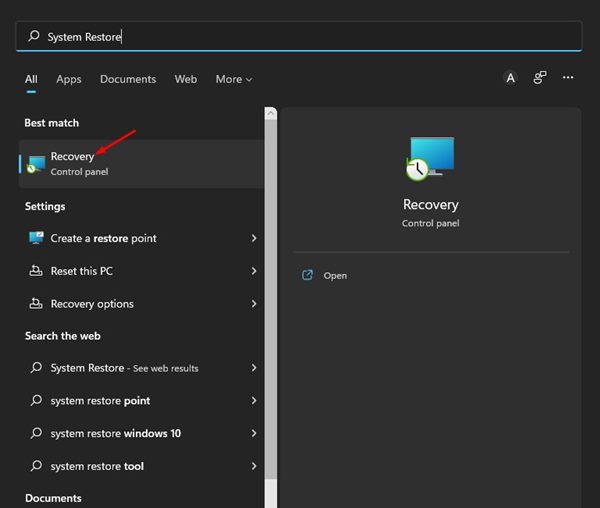
2. Στην εφαρμογή Ανάκτηση, κάντε κλικ στο Ανοίξτε την Επαναφορά Συστήματος .
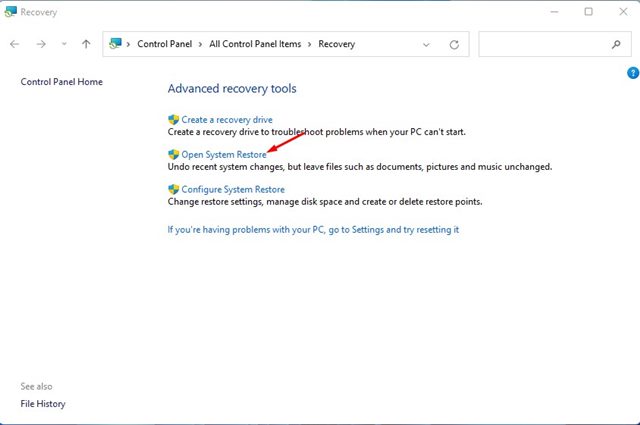
3. Επιλέξτε το σημείο επαναφοράς που θέλετε να χρησιμοποιήσετε στο παράθυρο επαναφοράς συστήματος. Μόλις τελειώσετε, κάντε κλικ στο Επόμενος .
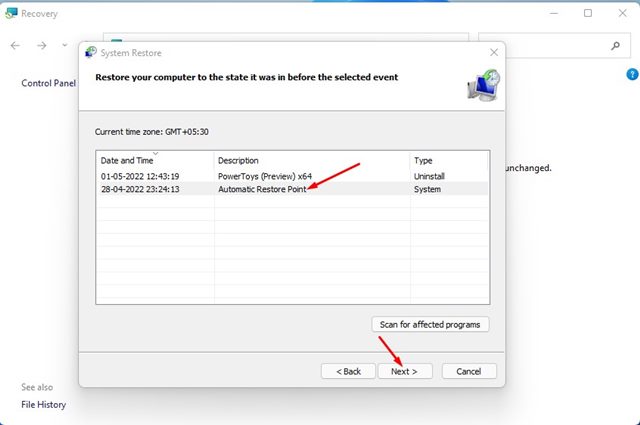
4. Στην επόμενη οθόνη, κάντε κλικ στο Τελος.

Η συσκευή σας θα επανεκκινήσει και θα επαναφέρει τον υπολογιστή σας στην κατάστασή του πριν από το επιλεγμένο συμβάν.
5. Επαναφέρετε τον υπολογιστή σας με Windows 11
Εάν καμία από τις μεθόδους δεν λειτούργησε και εξακολουθείτε να λαμβάνετε σφάλματα BSOD, είναι καλύτερο να επαναφέρετε τον υπολογιστή σας. Τα Windows 11 παρέχουν μια επιλογή για να επαναφέρετε τον υπολογιστή σας στην προεπιλεγμένη εργοστασιακή του κατάσταση.
Ωστόσο, θα πρέπει να σημειώσετε ότι η επαναφορά των Windows 11 θα καταργήσει όλες τις εφαρμογές που είναι εγκατεστημένες στη συσκευή σας. Επομένως, δημιουργήστε αντίγραφα ασφαλείας τις βασικές σας εφαρμογές και δεδομένα πριν επαναφέρετε τον υπολογιστή σας.
Διαβάστε επίσης :Πώς να δημιουργήσετε αναφορά απόδοσης συστήματος στα Windows 11
Συχνές Ερωτήσεις:
Η επισκευή κατεστραμμένων αρχείων συστήματος επιταχύνει τον υπολογιστή;
Εάν τα αρχεία συστήματος είναι κατεστραμμένα, η συσκευή θα λειτουργεί αργά. Επομένως, είναι καλύτερο να επιδιορθώσετε τα κατεστραμμένα αρχεία συστήματος για να εξασφαλίσετε καλύτερη απόδοση και σταθερότητα.
Μπορεί τα Windows 11 να επιδιορθωθεί μόνο του;
Ναι, εάν ορισμένα από τα αρχεία είναι κατεστραμμένα, τα Windows 11 θα εκτελέσουν αυτόματα το εργαλείο επιδιόρθωσης για να διορθώσουν τα αρχεία. Ωστόσο, μερικές φορές, ίσως χρειαστεί να επιδιορθώσετε με μη αυτόματο τρόπο τα κατεστραμμένα αρχεία.
Πώς μπορώ να διορθώσω τον βρόχο αυτόματης επιδιόρθωσης στα Windows 11
Μπορείτε να δοκιμάσετε να εκτελέσετε τις εντολές SFC/DISM, να ελέγξετε το βοηθητικό πρόγραμμα δίσκου, να δημιουργήσετε ξανά το BCD και να επαναφέρετε το μητρώο των Windows για να διορθώσετε τον βρόχο επιδιόρθωσης.
Πώς να επιδιορθώσετε τα Windows 11 χρησιμοποιώντας CMD;
Μπορείτε να δοκιμάσετε να εκτελέσετε το βοηθητικό πρόγραμμα ελέγχου αρχείων συστήματος από τη γραμμή εντολών για να επιδιορθώσετε τα κατεστραμμένα αρχεία συστήματος.
Αυτές είναι οι καλύτερες και πιο αποτελεσματικές μέθοδοι για την επιδιόρθωση κατεστραμμένων αρχείων Windows 11. Εάν καμία από τις μεθόδους δεν λειτούργησε για εσάς, πρέπει να εγκαταστήσετε ξανά τα Windows 11 στη συσκευή σας.

